PS调色教程: 暗黄色调怀旧照片
摘要:做怀旧照片是因为看了网络上一组真正的中古照片时的想法,这里旧不代表有破碎的岁月痕迹,而只是溴化银经过时间的磨练后所蜕变的暗黄。效果图对比:制...
做怀旧照片是因为看了网络上一组真正的中古照片时的想法,这里旧不代表有破碎的岁月痕迹,而只是溴化银经过时间的磨练后所蜕变的暗黄。
效果图对比:

制作步骤:
1.打开图片,做2次Ctrl+J(复制图层2次)。

2.前景色设置为RGB(77,73,66),背景色设置为RGB(240,223,204)。对背景层使用“图像”―调整―渐变映射,使用默认的即可。

3.设置“图层1副本”的图层混合模式为“线性减淡”。

4.合并“图层1副本”和“图层1”,并将合并后的图层混合模式设置为“正片叠底”,不透明度设置为20%。

5.合并图层,使用“滤镜”―艺术效果―胶片颗粒,所有的数值设置为1,确定。
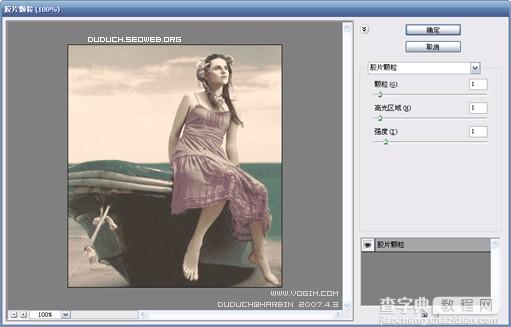
嘟嘟后记:
数码图片的色调处理,所有的技术无外乎都在图层混合模式和图像调整菜单的设置选项里。每一套方案或教程的诞生都是在无数次的操作混合中所得,所以PS说穿了就一个字“做”!除此外没别的路走。
――――――――――――――――――――――――――――――――――――
素材图片:
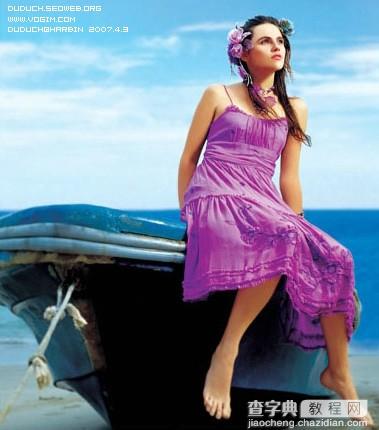
【PS调色教程: 暗黄色调怀旧照片】相关文章:
★ PS画地球的教程
上一篇:
Photoshop绘制像素U盘图标
下一篇:
PS调色教程: 复古色调
